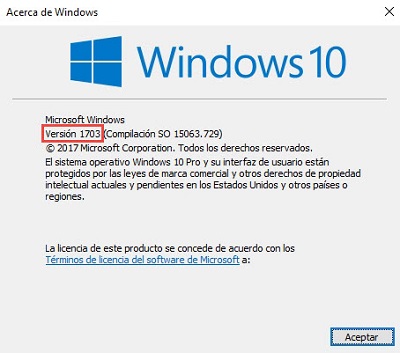Después de instalar la actualización de Microsoft Windows publicada el 14 de noviembre de 2017, algunas impresoras Epson no pueden imprimir en los sistemas basados en x86 y x64.
Epson ha estado colaborando con Microsoft y Microsoft ha publicado unas actualizaciones de Windows para corregir el problema de impresión.
Consulte la lista de sistemas operativos y los enlaces que aparecen a continuación para obtener las actualizaciones. En cuanto a las actualizaciones que no aparecen en la lista, Microsoft las va a publicar en los próximos días.
Estas actualizaciones se descargarán e instalarán automáticamente desde Windows Update.
1. Para determinar cuál versión de Windows está utilizando, haga clic en Inicio o en el botón Windows y escriba “winver”. La versión aparecerá en la pantalla, tal como se indica a continuación.
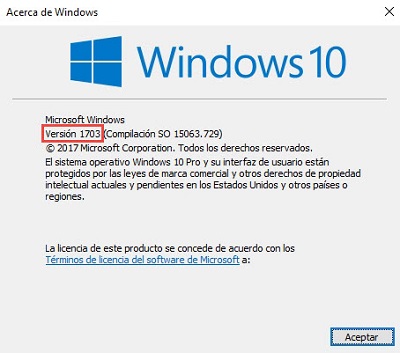
Para obtener el paquete independiente de estas actualizaciones, vaya a la página del Catálogo de Microsoft Update.
Para los sistemas operativos que actualmente no tienen una actualización disponible, Epson sabe de dos opciones temporales:
- Restaure su sistema Windows a un estado antes del 14 de noviembre de 2017 utilizando un Punto de restauración del sistema.
- Desinstale la Actualización del sistema Windows publicada el 14 de noviembre de 2017.
Las instrucciones para las opciones se documentan a continuación.